Cara Cepat Menambahkan Gambar ke Video dalam Waktu Kurang dari Satu Menit
Ada banyak alasan mengapa Anda perlu menambahkan gambar ke video. Misalnya, beberapa editor menemukan bahwa menambahkan gambar ke video mereka menciptakan interaksi baru bagi pengguna lain. Dengan cara ini, Anda dapat menggunakan ini untuk mewakili merek Anda atau membuat presentasi visual yang sangat baik dan membantu video Anda menyampaikan pesan yang tepat kepada pengguna. Tapi tahukah Anda bahwa banyak alat melakukan pekerjaan yang sama? Kami tahu sulit untuk memilih alat mana yang paling cocok untuk Anda. Jadi hari ini, kami telah menyaring tiga alat yang kami temukan berkinerja baik. Setelah Anda membaca artikel ini, Anda akan belajar menambahkan gambar ke video Anda.
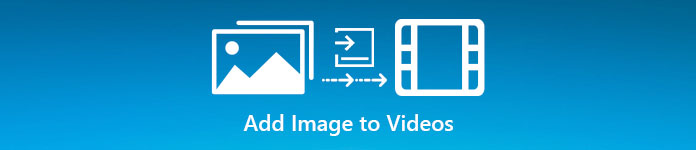
Bagian 1. Panduan Langkah demi Langkah Menambahkan Gambar ke Video dengan Video Converter Ultimate
Ingin menambahkan gambar ke video dengan alat utama? Dalam hal ini, gunakan Video Converter Ultimate. Dengan bantuan alat utama ini, Anda dapat dengan mudah melapisi gambar ke video meskipun Anda bukan ahli dalam bidang pengeditan ini. Selain overlay pada kemampuan video, Anda dapat dengan mudah menggunakan alat ini untuk menambahkan musik sebagai latar belakang, menambahkan subtitle, dan melakukan lebih banyak lagi. Ini dikenal sebagai solusi satu atap untuk sebagian besar masalah terkait video. Mau tahu apa saja keuntungan menggunakan ini? Jika demikian, Anda dapat membaca detail yang disediakan di bawah ini.

FVC Video Converter Ultimate
5.689.200+ Unduhan- Memberikan kinerja luar biasa dalam mengonversi dan mengedit.
- Edit dan buat video fantastis dalam beberapa klik.
- Mendukung 200+ format, seperti MP4, MOV, FLV, WMV, AVI, MTV, dll.
- Tersedia di semua lintas platform untuk diunduh, seperti Windows dan Mac.
Download GratisUntuk Windows 7 atau lebih baruDownload Aman
Download GratisUntuk MacOS 10.7 atau lebih baruDownload Aman
Bukankah menakjubkan hal-hal apa yang dapat Anda lakukan dengan alat ini? Ya, kami tahu alat ini mengesankan dalam banyak hal. Jika alat ini menarik perhatian Anda dan ingin mempelajari cara menambahkan gambar ke video dengan alat ini, Anda dapat membaca tutorial di bawah ini.
Langkah 1. Klik tombol unduh di bawah untuk langsung mengunduhnya di drive Anda, segera ikuti penginstalan, dan luncurkan. Sebelum hal lain, kami akan sangat menghargai jika Anda terbiasa dengan antarmuka alat untuk membedakan langkah-langkah selanjutnya dengan mudah.
Download GratisUntuk Windows 7 atau lebih baruDownload Aman
Download GratisUntuk MacOS 10.7 atau lebih baruDownload Aman
Langkah 2. Setelah alat berjalan di sistem, klik Toolbox; di bawahnya, temukan Tanda Air Video dan buka.
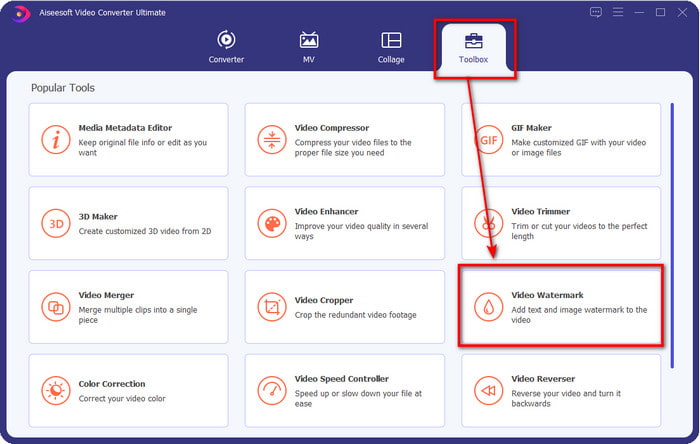
LANGKAH 3. Setelah Anda mencentang tombol +, folder file akan ditampilkan di layar Anda; cari file dan tekan Buka jika itu adalah file videonya.
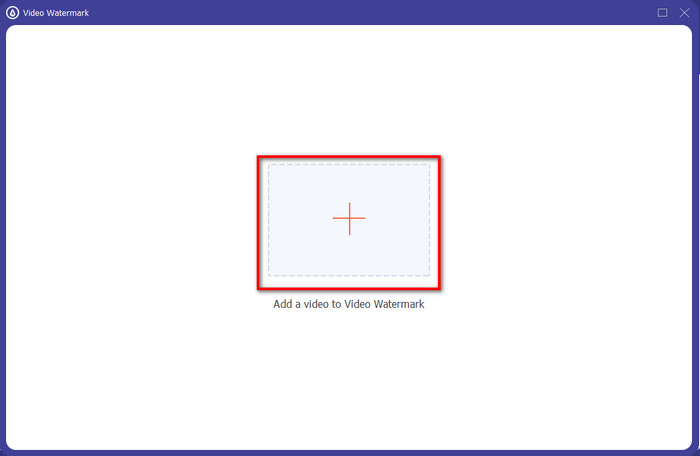
LANGKAH 4. Sebuah jendela baru akan muncul, klik Tanda Air Gambar, maka folder akan ditampilkan lagi, tetapi kali ini Anda akan memasukkan gambar yang ingin Anda tambahkan ke video Anda dan tekan Buka.
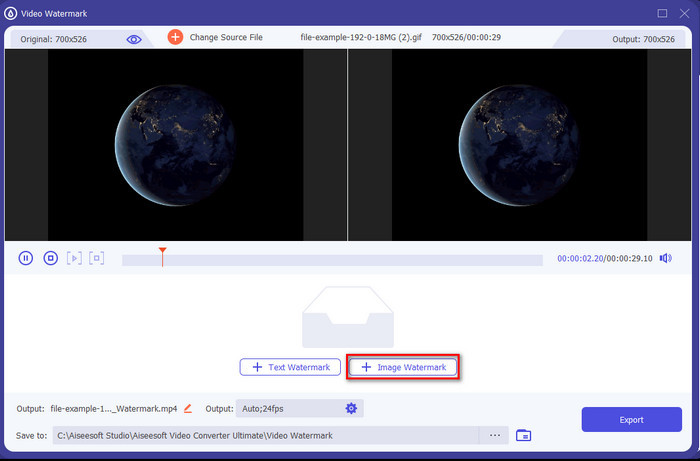
LANGKAH 5. Sesuaikan ukuran gambar yang telah Anda sisipkan pada video dan posisinya dengan menyeret bingkai dari foto. Anda dapat menempatkannya di mana saja Anda inginkan dengan memegang dan seret foto. Terlebih lagi, Anda juga dapat menyesuaikan visibilitas gambar dengan menyesuaikan Kegelapan. Anda juga dapat memutar gambar dengan menyeret penggeser dari Putar.
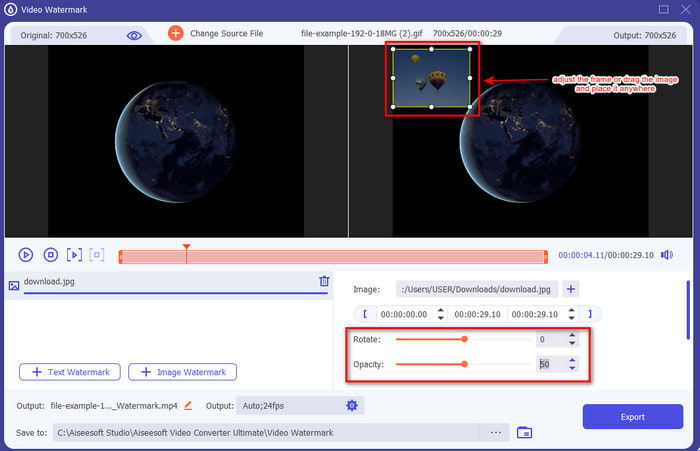
LANGKAH 6. Jika Anda telah mengedit foto, sekarang saatnya untuk mengklik Ekspor.
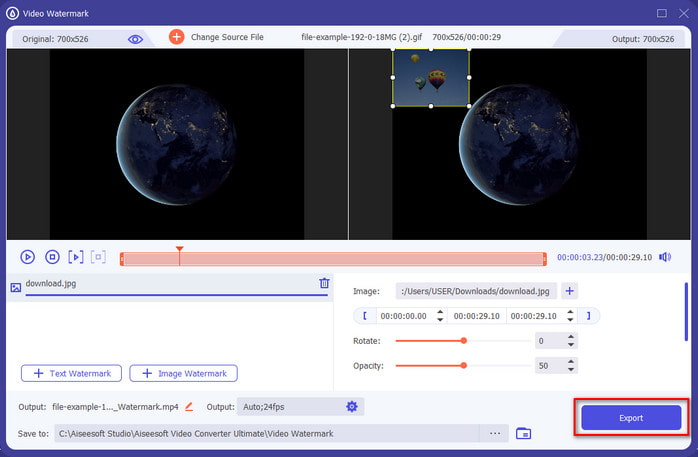
Terkait:
Bagaimana Menambahkan Audio ke Video
Cara Menambahkan Subtitel ke Video
Bagian 2. Cara Melapisi Gambar ke Video di Internet Gratis
Pemotong Video Online – Tambahkan Gambar ke Video
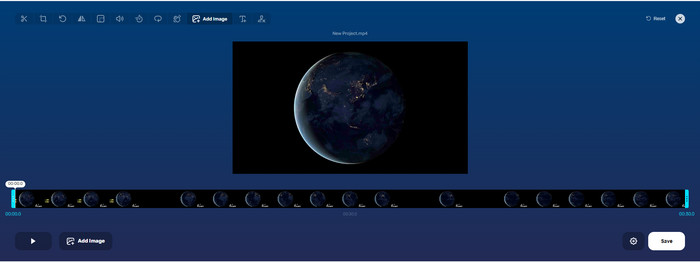
Jika Anda ingin overlay gambar secara online, Anda dapat menggunakan Pemotong Video Online – Tambahkan Gambar ke Video. Alat web ini menyediakan cara sederhana namun efektif untuk menambahkan foto ke video apa pun. Meskipun alat ini sangat bagus untuk digunakan, tetapi masih agak repot untuk mengunggah video karena tergantung pada koneksi internet Anda. Selain itu, Anda tidak dapat menambahkan dua gambar di sini karena tidak didukung. Tetapi jika Anda ingin menggunakan alat tersebut, Anda dapat mengikuti langkah-langkah di bawah ini.
Langkah 1. Buka browser Anda dan cari alat web di tab pencarian, lalu buka.
Langkah 2. Klik Membuka file untuk mengunggah video, lalu klik Menambahkan gambar untuk mengunggah gambar yang telah Anda sisipkan.
LANGKAH 3. Menyeret gambar untuk mengubah posisinya, klik Menyimpan untuk mengkodekan, dan menyimpannya di komputer Anda.
Pro
- Gratis untuk digunakan, dan Anda tidak perlu mengunduhnya.
- Ini mendukung fitur pengeditan dasar untuk pengguna.
- Itu tidak memiliki tanda air pada hasil akhir.
Kontra
- Itu tidak dapat menambahkan hingga 2 atau lebih gambar pada video.
- Mengunggah gambar dan video membutuhkan waktu untuk dimuat.
Flixier
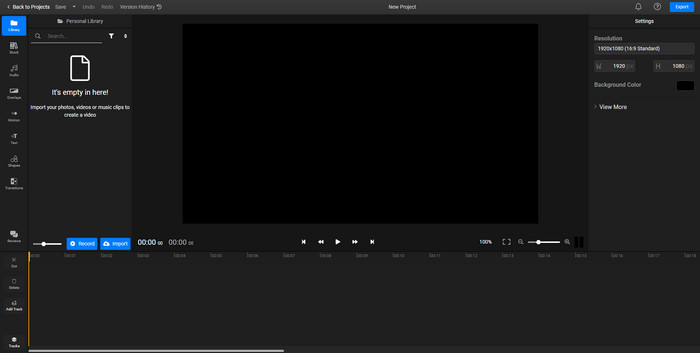
Kamu bisa memakai Flixier untuk menambahkan gambar ke video online secara gratis. Anda juga dapat mengedit template video Anda dengan alat online ini, termasuk menambahkan gambar. Alat ini menyediakan fitur pengeditan bawaan yang luar biasa yang dapat Anda gunakan untuk membuat video Anda terlihat lebih baik. Meskipun alat web menawarkan fitur unik ini kepada Anda, ketika Anda mengekspornya, akan ada tanda air pada hasil akhir karena gratis. Tetapi Anda dapat membeli alat premium untuk menghapus tanda air ini.
Langkah 1. Buka mesin pencari Anda, cari nama alatnya, dan klik Pilih File.
Langkah 2. Klik Impor untuk mengunggah video dan gambar, seret video dan gambar ke Timeline, pastikan gambar ada di bagian atas video. Ubah posisi gambar dengan menyeretnya ke dalam video.
LANGKAH 3. Klik Ekspor, kemudian Ekspor dan Unduh untuk menyimpannya di drive desktop Anda.
Pro
- Bebas biaya dan dapat diakses di web.
- Ini menyediakan lebih banyak fitur pengeditan daripada alat online pertama.
- Ini mendukung menambahkan banyak gambar ke video Anda.
Kontra
- Output Final memang memiliki watermark di bagian akhir karena gratis.
- Perlu membeli versi VIP untuk menghapus tanda air pada output video.
Bagian 3. FAQ tentang Menambahkan Gambar ke Video
Apakah menambahkan gambar ke video memengaruhi kualitas?
Kualitas video tidak akan memengaruhi gambar yang Anda tambahkan. Untuk menyederhanakan, menambahkan gambar tidak memiliki kualitas video yang signifikan, meskipun Anda menambahkan banyak foto. Namun, jika Anda mengekspor video pada editor yang Anda gunakan dan menyetelnya ke kualitas rendah, harapkan output video di bawah ini.
Mengapa gambar yang saya tambahkan ke video menjadi buram?
Alasan utamanya adalah karena gambarnya sudah buram sejak awal. Untuk menghindari masalah ini, Anda harus memeriksa gambar terlebih dahulu dan memastikan tidak buram sebelum menggunakannya di video Anda.
Bisakah saya menambahkan transisi ke gambar di video?
Dengan beberapa editor, Anda dapat menambahkan transisi ke gambar Anda. Meskipun ada banyak transisi animasi yang berbeda, cut, fade, wipe, dansolve adalah yang paling umum tersedia. Meskipun ini adalah yang paling umum, masih ideal untuk menambahkan transisi ke gambar untuk membuat video lebih profesional dan menarik.
Kesimpulan
Setelah Anda membaca blog ini, mempelajari cara menambahkan foto ke dalam video menjadi lebih mudah untuk dipahami jika Anda membaca artikel ini secara lengkap dengan alat yang berbeda secara online dan offline. Meskipun kami menyajikan set alat yang berbeda, kami tetap menyarankan agar setiap pengguna menggunakan alat utama untuk melakukan tugas ini. Video Converter Ultimate menyediakan antarmuka yang mudah dipahami untuk membantu pengguna melakukan pekerjaan secara efisien. Masih tidak yakin apakah itu cocok untuk Anda? Nah, mengunduh alat ini adalah satu-satunya cara untuk membuktikan bahwa itu cocok untuk Anda.



 Video Converter Ultimate
Video Converter Ultimate Perekam Layar
Perekam Layar


